Les utilisateurs d'Opera qui exécutent une version récente du navigateur Web - stable, bêta ou développeur - et soit le bloqueur de publicités natif, soit une extension de navigateur qui bloque la publicité, ont peut-être remarqué que les publicités ne sont plus bloquées par l'une ou l'autre des solutions sur les pages de résultats de recherche.
Les utilisateurs d'Opera avec des bloqueurs de contenu activés peuvent remarquer que la publicité est affichée comme si aucun bloqueur de contenu n'était activé dans le navigateur sur la page de résultats de recherche.
Opera n'a fait aucune mention du changement dans les récents journaux des modifications d'Opera. Les développeurs trouvent des informations à ce sujet sur le site Web de Dev d'Opera :
Opera implémente un mécanisme supplémentaire de protection de la vie privée. Par défaut, les extensions ne sont pas autorisées à accéder et à manipuler les résultats de recherche fournis par la plupart des moteurs intégrés.
La confidentialité est certainement affectée par le changement et bien que la fonctionnalité puisse améliorer la confidentialité dans certaines circonstances, elle réduit la confidentialité en même temps pour les utilisateurs avec des bloqueurs de contenu.
Les utilisateurs d'Opera qui utilisent des bloqueurs de contenu doivent autoriser les extensions à accéder aux résultats de recherche.
Chargez opera://extensions dans la barre d'adresse du navigateur pour commencer. Opera affiche toutes les extensions installées et quelques préférences pour chacune, e.g. pour leur permettre de fonctionner en mode privé ou d'accéder à tous les sites Web.
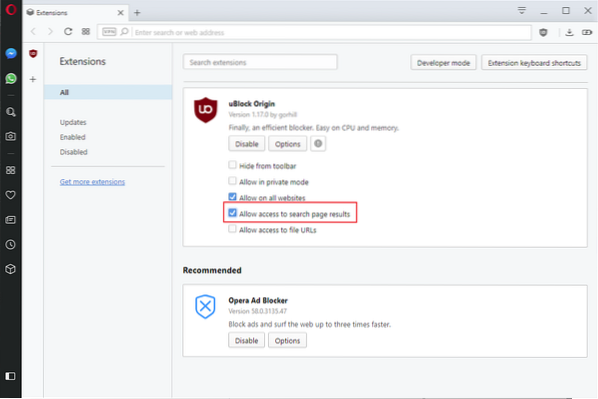
Recherchez "Autoriser l'accès aux résultats de la page de recherche" et cochez la case. L'extension est autorisée à interagir avec les résultats de la page de recherche une fois la modification effectuée.
Le bloqueur de publicités natif d'Opera fonctionne un peu différemment à cet égard. Activez le lien des options sur la page opera://extensions ou chargez opera://settings/adBlocker directement.
Sélectionnez le lien « Gérer les exceptions » et supprimez tout site qui y est répertorié afin que le bloqueur de publicités puisse bloquer la publicité sur ces sites. Vous trouvez des sites comme Google ou Facebook sur la liste, et devez cliquer sur l'icône de menu et sélectionner Supprimer dans le menu qui s'ouvre.
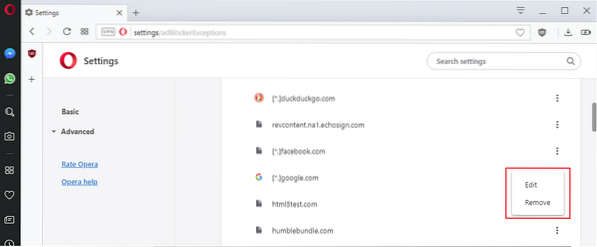
Le changement n'est actif que dans Opera ; il ne fait pas partie de Chromium, Google Chrome, Brave, Vivaldi ou d'autres navigateurs basés sur Chrome.
Mots de clôture
Opera Software est confronté à un défi très similaire à celui de Mozilla : l'équilibre entre l'amélioration de la confidentialité des utilisateurs sur Internet et la dépendance vis-à-vis des accords avec des sociétés d'exploitation de moteurs de recherche telles que Google.
Google et d'autres opérateurs de moteurs de recherche paient Mozilla, Opera et d'autres sociétés de navigateurs pour l'intégration de moteurs de recherche dans ces navigateurs, et en particulier pour le privilège de sélectionner le moteur de recherche par défaut
Les entreprises gagnent de l'argent grâce à ces offres lorsque les utilisateurs utilisent ces moteurs de recherche et consultent ou interagissent avec des publicités et d'autres contenus monétisés ou d'autres activités.
L'accord est probablement la principale raison pour laquelle Mozilla ou Opera n'ont pas intégré ou activé un bloqueur de contenu complet dans leurs navigateurs. (via Deskmodder et Techdows)
 Phenquestions
Phenquestions


